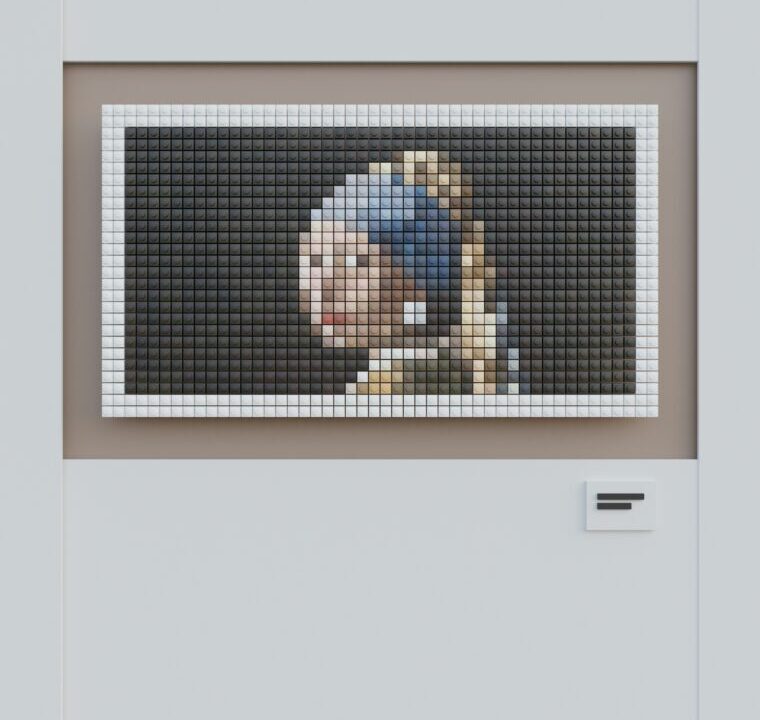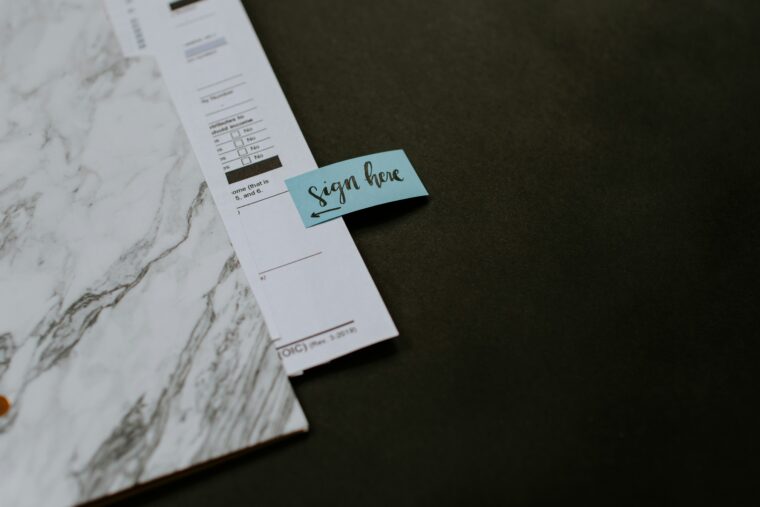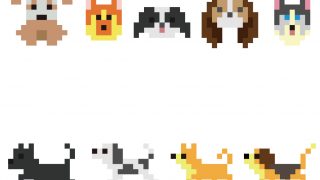印刷データの解像度は印刷物のクオリティを左右する重要なファクターのひとつです。
目的にあった解像度で印刷データを作成しなければ、注文後に届いた印刷物を確認して「こんなはずじゃなかったのに」と後悔することになるかもしれません。
この記事では一般的な印刷物の解像度と、解像度が低い場合に解像度を上げる方法を皆様にお伝えします。
解像度の低い印刷データはトラブルのもと!

この問題は主に、印刷データの解像度が低いことが原因で起こります。
これは画像だけでなく、文字だけの印刷物でも発生するので注意してください。
解像度が低い印刷物は文字・オブジェクトの縁が歪になりやすく、美しい印刷物とは程遠い仕上がりになります。
PC画面の目視だけで解像度を判断するのは危険

この現象はディスプレイで表示される質感と、実際に用紙に印刷した質感が異なために生じます。
解像度は目視で判断するのではなく、数値で判断しなければトラブルが起こります。
最近ではディスプレイ側で解像度を補完する、アップスケーリング機能が搭載されたディスプレイも少なくなく、解像度トラブルが増えやすい環境にあります。
印刷データの解像度を確認するには?
印刷データに含まれる画像データは、お使いのグラフィックソフトで簡単に確認できます。
Adobe Photoshopを例に挙げると、使用する画像データを開き、上部にある項目から「編集」を選択します。
さらに各種項目から「画像解像度」を選択すると、ポップアップウインドウが開き、画像データの解像度が表示されます。
このとき解像度だけでなく、画像の「寸法」ならびに「幅」「高さ」も併せて確認することをおすすめします。
これは仮に解像度が高くても画像の寸法が小さければ、使用する印刷物によっては拡大配置となり、出力される画像が不自然に粗くなるケースがあるからです。
適切な画像の解像度は?

この解像度は印刷用語で「dpi」と表記されます。
このドットが1インチ内に密集すればするほど、高品質な印刷物ができると理解するとよいでしょう。
最終的に印刷用紙に出力する印刷データは、ディスプレイ上に画像データをどれくらい表示できるかを表す「画面解像度」とは別物です。
一般的にフルカラー印刷では300dpt高い品質となりますが、150程度でも問題無い印刷物に仕上がります。
印刷データを作成する際は、素材となる画像データをPhotoshopなどのグラフィックソフトで開き、解像度が基準をクリアしているか確認すると安全です。
画像データの解像度を上げる方法

画像の解像度はフリーソフトでも変更可能ですが、ごく稀に画像が意図せぬ形で再構成されるケースがあるようです。
素性不明なフリーソフトで画像データを編集すると、相性問題などのトラブルが起きる可能性もあります。
できればデザイナーが使うグラフィックソフトで、画像データの解像度を上げることが望ましいといえるでしょう。
今回はPhotoshop・Illustratorの2つのソフトを使用し、画像データの解像度を上げる方法を解説します。
方法①Photoshop編
Photoshopで解像度を上げる場合は、「イメージ」を選択し、「画像解像度」から解像度を上げます。
このときいたずらに高い数値を入力してしまうと、印刷データの容量が肥大し、印刷データ作成時にPCが重くなる原因になります。
解像度を上げるときは、「再サンプル」をアクティブにし、「ディテールを保持(拡大)」を選択してください。
方法②Illustrator編
Illustrator単体でも、画像データの解像度を上げることは可能です。
「効果」の項目から「ラスタライズ」をすれば、選択された画像データの解像度を変更できるようになります。
解像度はラスタライズのプルダウンに用意された解像度を選択する形式となり、任意の数値に設定することはできません。
対処方法としてリンク配置された画像を埋め込んだ後、オブジェクトごとに「書き出し」を選択することで、JPEGなどの画像データに再変換することができます。
手元にPhotoshopがなくIllustratorしかない場合は、この方法で解像度の数値を設定してください。
解像度問題は簡易出力すると発見しやすい

解像度の低い画像データは印刷すると見つけやすく、間違って印刷会社に入稿するリスクがなくなるでしょう。
また用紙に印刷すればそれぞれの画像データの品質を比較しやすく、同時に色味なども確認できるのでおすすめの対処法になります。
これで本当に大丈夫?それならABポスターへ

経験豊富な印刷のプロがオペレーターとして、電話にてお客様の疑問やトラブルを解決します。
また印刷データ入稿後であっても、オペレーターが問題箇所をメールでお知らせしますので、印刷トラブルを未然に防ぐことができます。※基本的に修正箇所等はお客様で修正・再入稿をお願いしております。
印刷後に「こんなはずじゃなかったのに」というトラブルを起こさない、ABポスターの印刷サービスを是非ご活用ください!